
Inhoudsopgave:
- Auteur John Day [email protected].
- Public 2024-01-30 11:18.
- Laatst gewijzigd 2025-01-23 15:01.

Hallo Makers!
Ik heb een ILI9341-shield gemaakt voor de Wemos D1-miniserie. Met dit schild kan ik alle functies van de 2,8 TFT gebruiken. Het werkt als een scherm (natuurlijk), daarnaast kan ik de aanraakfunctie en de SD-aansluiting ook benutten.
Deze instructable is geïnspireerd op deze acticle van Nailbuster Inc.
In de volgende stappen zal ik laten zien hoe je je eigen schild kunt maken.
Stap 1: Onderdelen die u nodig hebt


- ILI9341 2.8" tft met touch-chip
- Wemos D1 mini (of mini Pro)
- stripbord (min. 36colsx35rows)
- L7805 spanningsregelaar IC + koellichaam
- 5.5x2.1 stopcontact
- 330nF condensator
- 100nF condensator
- SD-kaart op volledige grootte (of micro SD met adapter)
- enkele rij mannelijke en vrouwelijke koptekst
- draden
- micro-USB-kabel om programma's te downloaden
- 6-12V voeding (optioneel)
Als je de touch-functie van de TFT wilt gebruiken, moet je er een kopen met touch-chip.
Stap 2: Voeg de SD-functie toe

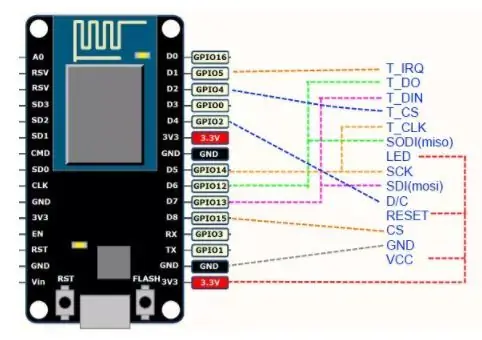
Zoals je kunt zien, bepaalt het circuit van de Nailbuster het grootste deel van de pinverbinding. We hoeven maar één ding te doen, de SD-pinnen op de MCU aansluiten.
Elk deel van de TFT communiceert met de MCU via de SPI-bus. We moeten dus drie SD-pinnen aansluiten op de gemeenschappelijke SPI-pinnen.
- SD_MOSI naar de MOSI-pin van de MCU
- SD_MISO naar de MISO-pin van de MCU
- SD_SCK naar de SCK-pin van de MCU.
Alleen de SD_CS (slave select of SS) hoeft uniek te zijn. Ik gebruik de D3-pin als SD_CS.
Natuurlijk moet je een vierpolige lange mannelijke pin-header op de SD-aansluitingen solderen.
Meer info over de SPI bus op de Wikipedia.
Stap 3: De printplaat maken
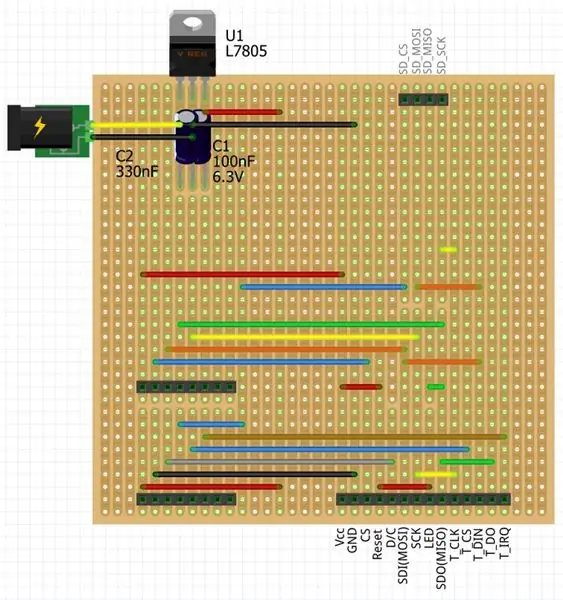
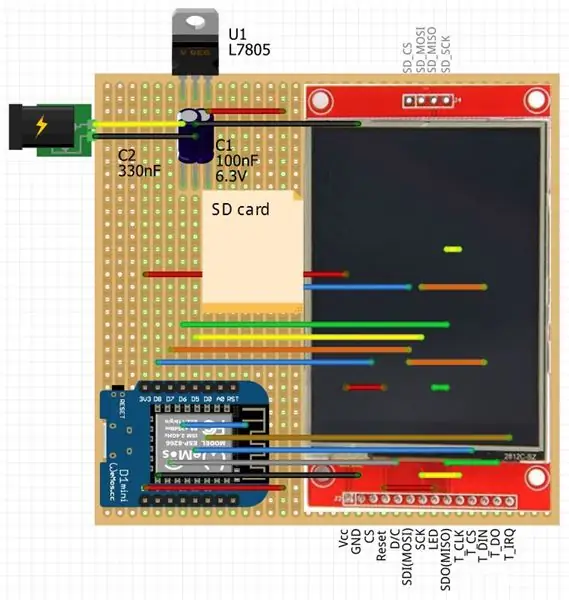

- De PCB-afmeting die ik gebruik is 36 dubbele punten bij 35 rijen. Eerst plaats ik de hoofdcomponenten en definieer ik de uiteindelijke afmetingen van de printplaat. Daarna heb ik het op maat gesneden.
- Maak vier gaten in de vier hoeken waardoor je de print kunt bevestigen.
- Vergroot de gaten waardoor u het stopcontact kunt plaatsen.
-
Snijd de vrouwelijke headers en soldeer ze in de PCB. Jij hebt nodig
- 8 pin lang x2 voor het Wemos-bord
- 14 pin lang x1 en
- 4 pin lang x1 voor de TFT
-
Soldeer
- het stopcontact
- de condensatoren
- de spanningsregelaar
- de draden.
- Daarna moet je een deel van de PCB-strips doorknippen om kortsluiting te elimineren. (Zie het diagram hierboven.)
- In de volgende stap stel ik voor om een multimeter te nemen en de verbindingen te controleren. Door deze stap te doen, kunt u wat rook en brandende componenten verwijderen.:-)
- Plaats ten slotte het Wemos-bord en de TFT in het schild.
Om de PCB-strips te snijden is er een heel eenvoudige manier. Gebruik een boor met een diameter van 3,5 mm. Lijn het uit in een gat en draai het tussen uw vingers.
Om uw circuit te beschermen tegen snelkoppelingen, kunt u het op een plastic plaat monteren met behulp van enkele afstandhouders en schroeven.
Stap 4: Voorbeeldprogramma
Eerst moet je de volgende bibliotheken downloaden en installeren:
- Adafruit GFX grafische kernbibliotheek en de
- Arduino-bibliotheek voor XPT2046 van de Github.
Download dan de bijgevoegde vier schetsen.
- Maak de map "button_SD_test_03" aan en plaats de vier bestanden erin.
- Open de "button_SD_test_03.ino" door de Arduino IDE en upload het programma naar de MCU.
In de bijgevoegde programma's vindt u voorbeelden die u zullen begeleiden bij het gebruik van het schild.
Zoals je zult zien is de schermkalibratie van het portretscherm niet zo goed. Als u betere kalibratieparameters heeft, deel deze dan met ons.
Er zijn nog enkele pinnen die kunnen worden gebruikt om uw schild aan te sluiten op sensoren of andere apparaten.
- D0 - digitale I/O of SS een extra SPI-apparaat
- A0 - analoge ingang
- RST
- TX, RX - seriële communicatie, I2C of SS en extra SPI-apparaten
Natuurlijk kunt u ook via WiFi communiceren met andere apparaten of gegevens van internet halen. Om het te doen, zie mijn vorige instructables.
- WiFi-communicatie tussen ESP8266 MCU's via de thuisrouter
- Accesspoint - Station communicatie tussen twee ESP8266 MCU's.
Aanbevolen:
Installatie voor externe Bluetooth GPS-provider voor Android-apparaten: 8 stappen

Installatie voor externe Bluetooth GPS-provider voor Android-apparaten: deze instructable legt uit hoe u uw eigen externe Bluetooth-compatibele GPS voor uw telefoon kunt maken, wat dan ook voor ongeveer $ 10. Materiaallijst: NEO 6M U-blox GPSHC-05 bluetooth-module Kennis van interface Blutooth Low energy-modulesArdui
Idee voor doe-het-zelf-activiteit voor weerstations voor 12+ jaar: 4 stappen

Idee voor doe-het-zelf-weerstationactiviteit voor 12-plussers: in deze activiteit zullen deelnemers hun weerstation opzetten, de lucht in sturen en de opnames (licht, temperatuur, vochtigheid) in realtime volgen via de Blynk-app. Bovendien leert u hoe u de geregistreerde waarden publiceert
Systeem voor het bewaken van de luchtkwaliteit voor fijnstofverontreiniging: 4 stappen

Systeem voor monitoring van luchtkwaliteit voor fijnstofverontreiniging: INTRO: 1 In dit project laat ik zien hoe ik een deeltjesdetector bouw met dataweergave, databack-up op SD-kaart en IOT. Visueel geeft een neopixels ringdisplay de luchtkwaliteit aan. 2 Luchtkwaliteit is een steeds belangrijker zorg t
Relaisbord voor Arduino voor minder dan $8: 5 stappen

Relaisbord voor Arduino voor minder dan $8.: Hallo vrienden, vandaag ga ik je vertellen hoe je een relaisbord voor Arduino maakt voor minder dan $8. In dit circuit gaan we geen IC of transistor gebruiken. Dus laten we het doen
3.3V Mod voor ultrasone sensoren (bereid HC-SR04 voor 3.3V Logic op ESP32/ESP8266, Particle Photon, enz.): 4 stappen

3.3V Mod voor ultrasone sensoren (bereid HC-SR04 voor 3.3V Logic op ESP32/ESP8266, Particle Photon, enz.): TL;DR: Knip op de sensor het spoor naar de Echo-pin en sluit het opnieuw aan met een spanningsdeler (Echo trace -> 2.7kΩ -> Echo pin -> 4.7kΩ -> GND). Bewerken: Er is enige discussie geweest over de vraag of de ESP8266 daadwerkelijk 5V-tolerant is op GPIO in
